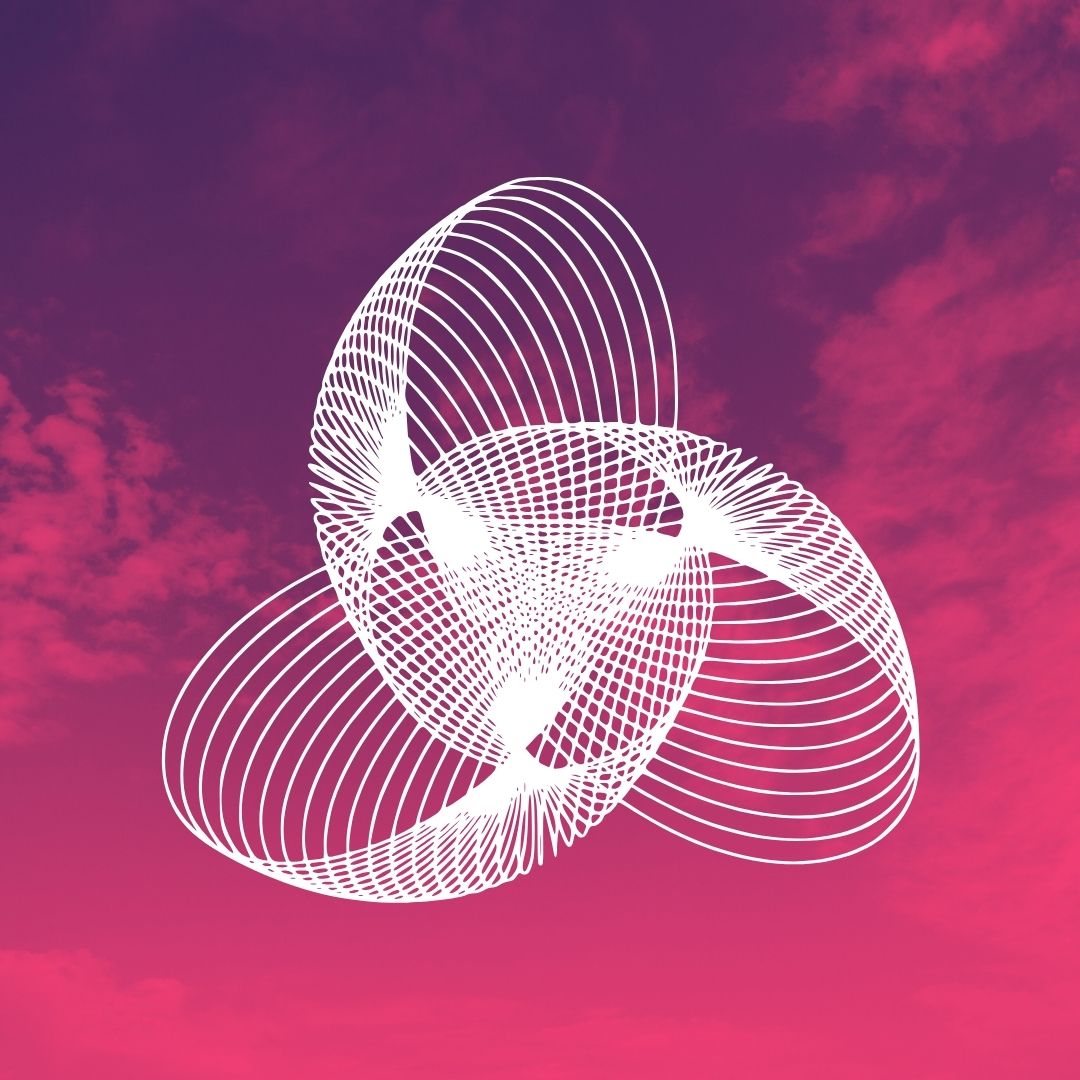اگرچه من یک مک مینی دارم و در استفاده از macOS تلاش می کنم، اما وفاداری من همیشه به ویندوز بوده است. من در استفاده روزمره از رایانه شخصی با بسیاری از کارها – از نوشتن و تحقیق گرفته تا برقراری ارتباط از طریق Slack و ایمیل – انجام میدهم و ویندوز همیشه سریعتر بوده است. این تا حد زیادی به دلیل نوار وظیفه ویندوز و نحوه کمک آن به مدیریت ویندوز من است. من هرگز جریان کاری در macOS پیدا نکردم که به همان اندازه مثل ویندوز کارآمد باشد.
اما وقتی بالاخره شروع به استفاده از Stage Manager کردم، ویژگی مدیریت پنجرهای که اپل برای اولین بار در سال 2022 معرفی کرد، تغییر کرد. در حالی که گاهی اوقات بهعنوان پولیش نشده شناخته میشود – و مطمئناً میتواند از برخی پیشرفتها استفاده کند – این یکی از ویژگیهایی است که در نهایت باعث شد macOS برای من خوب کار کند. در ادامه همراه ریست باشید
توضیح Stage Manager در macOS
Stage Manager یک ویژگی اختیاری برای کاربران مک است. برای فعال کردن آن، باید روی نماد Control Center در نوار منو کلیک کنید، سپس روی Stage Manager کلیک کنید. (همچنین می توانید آن را در قسمت تنظیمات سیستم > دسکتاپ و داک روشن کنید.)
پس از فعال شدن، پنجرههای باز شما به نماهای کوچک «تصویر کوچک» در سمت چپ صفحه کوچک میشوند و میتوانید آنها را طبق مجموعهای از قوانین مدیریت کنید:
- با کلیک بر روی یک تصویر کوچک در Stage Manager، آن پنجره به صورت کامل نمایش داده می شود و سایر پنجره ها در نوار کناری Stage Manager به حداقل می رسد.
- با کلیک بر روی دسکتاپ، تمام پنجرههای نوار کناری، از جمله پنجره فعلی، به حداقل میرسد. با کلیک مجدد، پنجره فعلی باز می گردد.
- برای آوردن چندین پنجره به دسکتاپ، آنها را از Stage Manager به همان فضای پنجره فعلی خود بکشید. وقتی به پنجره دیگری بروید، این گروههای پنجره همه با هم کوچک میشوند و میتوانید با یک کلیک آنها را بازگردانید.
همچنین درباره Stage Manager این نکات ارزش دانستن دارد:
- کوچک کردن یک پنجره (با دکمه زرد) آن را به نوار کناری Stage Manager برمی گرداند.
- بستن یک پنجره (با دکمه قرمز) آن را از نوار کناری حذف می کند.
- تغییر یک پنجره به تمام صفحه (با دکمه سبز رنگ) Stage Manager را به طور کامل پنهان می کند.
همه اینها منجر به یک دسکتاپ کمتر شلوغ می شود. به جای اینکه یک دوجین پنجره روی هم انباشته شده باشد، Stage Manager شما را مجبور می کند که در یک زمان روی یک پنجره متمرکز شوید و در عین حال تعویض بین پنجره ها را در مواقع ضروری آسان تر می کند.
چرا Stage Manager برای من خوب کار می کند
در ویندوز، من به یک ویژگی نوار وظیفه به نام “هرگز ترکیب نشوید” {Never Combine} برای کمک به چندوظیفگی متکی هستم. با فعال کردن Never Combine، همه پنجرههایی که باز کردهاید، نمای گستردهای در نوار وظیفه با برچسبهای توصیفی به جای نمادها دریافت میکنند.
“Never Combine” برای زمانی که چندین پنجره باز از یک برنامه دارید – به عنوان مثال، دو پنجره مرورگر جداگانه – عالی است، اما عمدتاً فقط یک کمک بصری مفید است. فقط با نگاهی به نوار وظیفه، میتوانم به سرعت ببینم کدام برنامهها باز هستند، به علاوه نمای برچسب گستردهتر به من هدف بزرگتری برای کلیک کردن میدهد. (مطمئن نیستم که چند نفر دیگر به “Never Combine” وابسته هستند، اما وقتی مایکروسافت آن را در ویندوز 11 حذف کرد، به اندازه کافی اعتراض کردیم که این شرکت در نهایت آن را بازگرداند.)
در macOS، Stage Manager همان موضوع را ایجاد میکند، و یک راهنمای تصویری واضح برای باز بودن برنامهها و راهی آسان برای جابجایی بین آنها ارائه میکند. (و بله، من در مورد کنترل ماموریت می دانم، اما فراخوانی آن نیاز به یک مرحله اضافی دارد، بنابراین من به ندرت زحمت استفاده از آن را می دهم.)
Stage Manager همچنین رابطه من با Dock در macOS را تغییر داده است. به جای استفاده از آن برای مدیریت پنجره مانند نوار وظیفه ویندوز، اکنون Dock را به عنوان یک راهانداز حذفشده برای برنامههای مورد علاقهام در نظر میگیرم. من آن را به طور پیشفرض پنهان نگه میدارم و تنظیماتی را که برنامههای اخیر و پیشنهادی را نشان میدهد غیرفعال کردهام. (هر دو گزینه را می توانید در قسمت تنظیمات سیستم > دسکتاپ و داک پیدا کنید.)
هنوز جا برای پیشرفت وجود دارد
در حالی که Stage Manager برای من یک مکاشفه یعنی کشف جدید بوده است، اپل می تواند چند کار را انجام دهد تا آن را حتی مفیدتر کند.
بزرگترین ناراحتی من این است که نمیتوانید پنجرهها را از Stage Manager بدون حداکثر کردن آنها ببندید. همانطور که ویندوز یک تصویر کوچک پاپ آپ با نماد “X” را هنگامی که ماوس را روی یک برنامه در نوار وظیفه نگه می دارید نشان می دهد، Stage Manager باید میانبری برای بستن سریع پنجره ها ارائه دهد.
گروه بندی پنجره ها با هم می تواند آسان تر نیز باشد. از آنجایی که میتوانید پنجرهای را از Stage Manager به بیرون بکشید تا آن را با پنجره باز فعلی گروهبندی کنید، باید بتوانید یک پنجره باز را به نوار کناری بکشید تا آن را با برنامههای دیگر در آنجا گروهبندی کنید. (اینکه بتوانید گروه های پنجره خود را نام ببرید نیز خوب خواهد بود.)
همچنین، یک سلب مسئولیت: به عنوان یک کاربر مانیتور فوق عریض، من در امتداد لبههای جانبی صفحهنمایش نیازی به فضا ندارم. نوار کناری Stage Manager در یک مانیتور معمولی صفحه عریض یا یک مک بوک می تواند تنگ تر باشد. (میتوانید با سرفصل تنظیمات سیستم > دسکتاپ و داک و غیرفعال کردن «نمایش برنامههای اخیر در Stage Manager» در فضا صرفهجویی کنید، که تصاویر کوچک شما را پنهان میکند تا زمانی که به سمت چپ صفحه پیمایش کنید، هر چند مزیت داشتن نمای دائمی را از دست میدهید.)
اما حتی در شکل کنونی خود، Stage Manager برای من به عنوان یک کاربر رایانه اول ویندوز، احساس گمشدهای میکند. من مشتاق هستم که در آینده زمان خود را به طور مساوی در بین دو سیستم عامل توزیع کنم.
منبع : pcworld.com